Privatsphären Einstellungen und Zugangsberechtigungen
Wenn Sie Ihren Vertriebsprozess einrichten, um Ihr Vertriebsteam effizient zu verwalten, müssen Sie die Rollen Ihrer Teammitglieder definieren und die richtigen Datenschutzeinstellungen vornehmen, um Ihre Daten und Ihre Arbeit zu schützen.
noCRM.io kommt mit einer Menge von Privatsphäre-Einstellungen, besonders wenn Sie die Dream Team Plan verwenden, die eine Menge spezifischer Optionen enthält. Privatsphären Einstellungen können eingestellt werden in Admin > Kontoeinstellungen > Privatsphären und Sicherheit.
Wenn Sie die Privatsphären Einstellungen für Benutzer ändern, was geteilt wird und was nicht, wird dies automatisch aktualisiert. Sie können also mit einer Einstellung beginnen und diese später wieder ändern, wenn Sie eine höhere Privatsphären Einstellung möchten wenn Ihr Unternehmen wächst.
Die Privatsphäre-Einstellungen werden für das gesamte Konto festgelegt. Sie können einen Lead nicht vor anderen verbergen, es sei denn, er wird in einem bestimmten Team veröffentlicht, in dem außer Ihnen niemand ist.
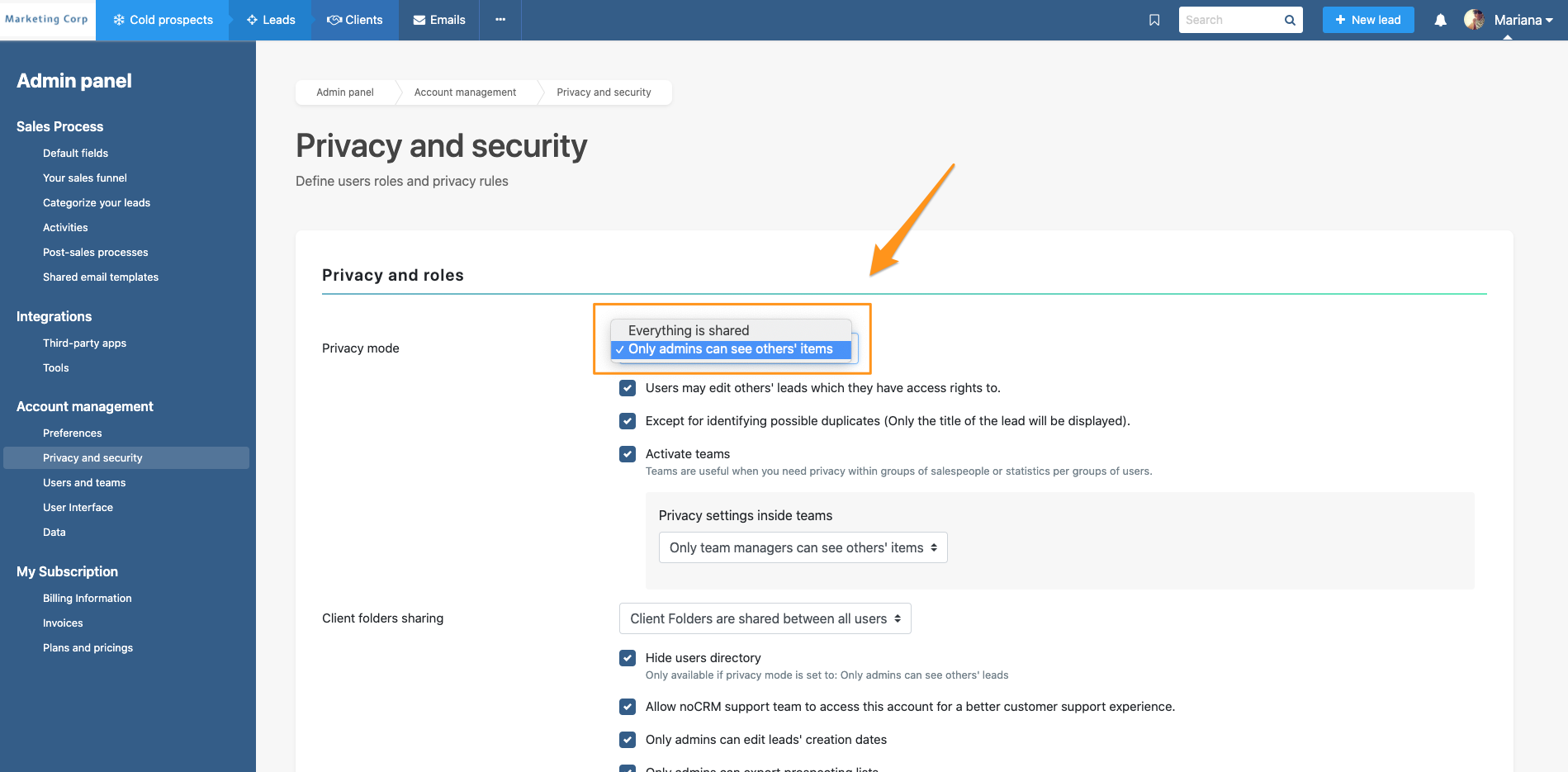
Vermeiden Sie es, Ihre Benutzer zu Admins zu machen, wenn Sie Ihr Konto sicher halten wollen, da Admins alle Rechte über das Konto haben! Wenn Sie möchten, dass alle Nutzer alles sehen können, wählen Sie "Alles wird geteilt" anstelle von "Nur Admins können alles sehen".
Starter und Sales Essentials Pläneen
In der Starter Plan können Sie zwischen zwei Privatsphären Einstellungen wählen:
- Alles ist geteilt
- Nur Administratoren können die Elemente anderer sehen
Zugriff und Änderung von Elementen.
Wenn alles geteilt ist, kann jeder Benutzer auf alle Leads, Spreadsheets und Tweet Nachrichten aller Benutzer zugreifen.
Vorsicht: Zugang auf einen Lead zu haben, heißt nicht dass Sie auch den Lead ändern dürfen. Wenn Sie hingegen Zugriff auf eine Interessentenliste haben, so können Sie diese auch modifizieren. Der Unterschied kommt daher, dass verschiedene Sales Leute oft an der selben Liste arbeiten müssen. Leads können nur von dem Inhaber des Leads oder Administratoren geändert werden.
Prospecting Listen spezielle Einstellungen.
Auch wenn Sie Benutzern nicht das Recht geben, auf Elemente anderer Benutzer zuzugreifen, können Sie dennoch entscheiden ob Sie Ihre Prospecting Listen mit anderen Benutzern teilen möchten.
Zuweisung und neu Zuweisung von Leads
Sie können in dem Admin Bereich Ihres Kontos auch entscheiden, ob Benutzer oder nur Administratoren nicht zugeordnete Leads zuweisen können sowohl als auch Leads neu zuweisen wenn diese bereits jemanden anderen zugeordnet wurden.
Dream Team Plan
Teilung auf Teamebene
Die Dream Team Plan ermöglicht Ihnen ein feineres Level von Zugangskontrolle dank der Dream Team Feature. Die Privatsphären Einstellungen der Starter Plan existieren immer noch, aber wenn Sie Teams erstellt haben so können Sie diese für diese auch Regeln in einem Teamebene festlegen.
Um Regeln in einem Teamebene festzulegen, müssen Sie zuerst die globalen Privatsphären Einstellungen zu "Nur Admins können die Elemente anderer sehen" festlegen. Dann können Sie innerhalb Ihres Teams entscheiden, ob Sie Benutzer oder Team Managern den Zugriff auf die Elemente anderer wie zum Beispiel Leads oder Prospecting Listen erlauben wollen.
Wichtig: Wenn ein Benutzer einen Lead veröffentlicht, und der Benutzer einem Team angehört, so wird der Lead auch dem Team gehören. Wenn der Benutzer zwei Teams angehört, so muss er wählen in welchem Team er den Lead veröffentlichen möchte.
Prospecting Listen spezifische Einstellungen
Wenn Sie eine Prospecting Liste in der Starter und Sales Essentials Pläne erstellen, so ist es möglich diese auf einem Firmenebene zu teilen. Die Dream Team Feature ermöglicht Benutzern eine Prospecting Liste auf Teamebene zu teilen, auch wenn die Privatsphären Einstellungen strikt sind.
Zuweizung nicht zugewiesener Leads
Die Dream Team Plan ermöglicht Administratoren nicht zugeordnete Leads einem Team neu zuzuweisen. Der Lead bleibt nicht zugeordnet aber er wird einem Team Manager oder Team Mitgliedern angezeigt (hängt je nach Einstellungen ab), so dass diese den Lead innerhalb des Teams neu zuweisen können.
Follow-ups Privatsphäre und deren Effekt auf die Privatsphäre von Leads
Follow-ups funktionieren genau auf die selben Art wie Leads und die Privatsphären Regeln basieren auf den selben Präferenzen.
In einem strikten Privatsphären Modus, würde Sarah einen Lead gewinnen und ein Follow-up erstellen, welches sie dann an Bob zuweist. Sarah sowie Bob haben dann Zugriff auf den Lead und dem Follow-up.